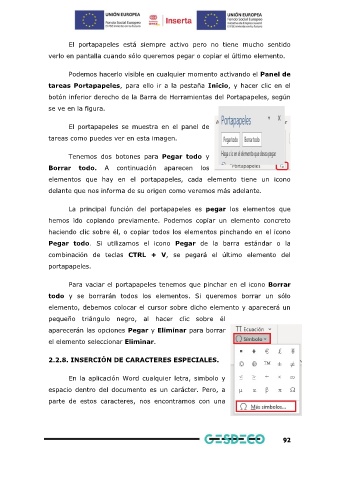Page 92 - Manual TOP INFORMÁTICO
P. 92
El portapapeles está siempre activo pero no tiene mucho sentido
verlo en pantalla cuando sólo queremos pegar o copiar el último elemento.
Podemos hacerlo visible en cualquier momento activando el Panel de
tareas Portapapeles, para ello ir a la pestaña Inicio, y hacer clic en el
botón inferior derecho de la Barra de Herramientas del Portapapeles, según
se ve en la figura.
El portapapeles se muestra en el panel de
tareas como puedes ver en esta imagen.
Tenemos dos botones para Pegar todo y
Borrar todo. A continuación aparecen los
elementos que hay en el portapapeles, cada elemento tiene un icono
delante que nos informa de su origen como veremos más adelante.
La principal función del portapapeles es pegar los elementos que
hemos ido copiando previamente. Podemos copiar un elemento concreto
haciendo clic sobre él, o copiar todos los elementos pinchando en el icono
Pegar todo. Si utilizamos el icono Pegar de la barra estándar o la
combinación de teclas CTRL + V, se pegará el último elemento del
portapapeles.
Para vaciar el portapapeles tenemos que pinchar en el icono Borrar
todo y se borrarán todos los elementos. Si queremos borrar un sólo
elemento, debemos colocar el cursor sobre dicho elemento y aparecerá un
pequeño triángulo negro, al hacer clic sobre él
aparecerán las opciones Pegar y Eliminar para borrar
el elemento seleccionar Eliminar.
2.2.8. INSERCIÓN DE CARACTERES ESPECIALES.
En la aplicación Word cualquier letra, simbolo y
espacio dentro del documento es un carácter. Pero, a
parte de estos caracteres, nos encontramos con una
92